Оглавление
С помощью автоматизации вам больше не придется записывать время изменения статуса вручную, а можно поручить SeaTable делать это автоматически.
Запись времени изменения состояния с помощью автоматизации
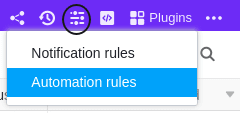
- Нажмите на в заголовке Base, а затем на Automation Rules.
- Нажмите кнопку Добавить правило.
- Дайте автоматизации имя и определите таблицу и представление, в которых она должна работать.
- Определите триггерное событие, которое запускает автоматизацию.
- Нажмите Добавить действие и выберите Добавить новую запись в другую таблицу в качестве автоматического действия.
- Определите таблицу, в которую будет вставлена запись, и предварительно заполненные поля.
- Подтвердите с помощью кнопки Отправить.
Создание автоматизации
Сначала определите соответствующее триггерное событие для автоматизации.
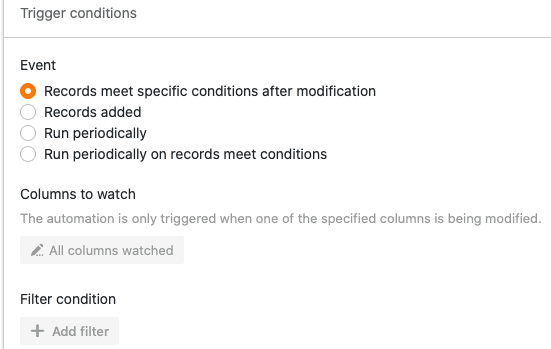
Затем в качестве автоматического действия выберите Добавить новую запись в другую таблицу.
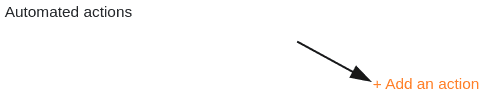
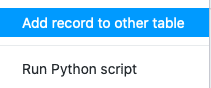
На следующем шаге выберите таблицу, в которую будет добавлена запись после срабатывания триггера.
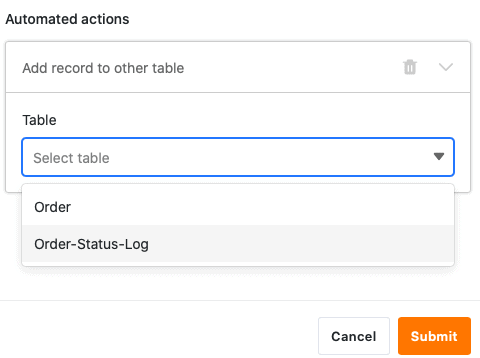
Затем нажмите кнопку Добавить поле, чтобы выбрать столбцы, для которых вы хотите определить фиксированные значения в новой записи.
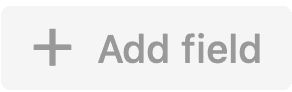
Теперь выберите соответствующий столбец из выпадающего меню и определите предварительно заполненное значение в поле ввода. В зависимости от выбранного типа столбца , у вас есть различные варианты на выбор.
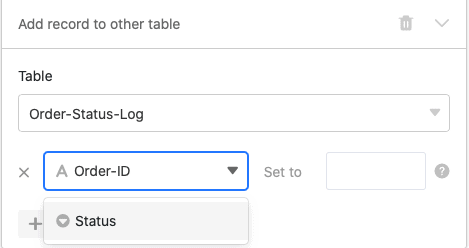
Наконец, подтвердите автоматизацию, нажав на кнопку Отправить.
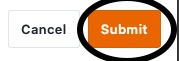
Пример применения
Конкретный случай использования такого типа автоматизации может возникнуть, например, если вы хотите записывать различные заказы вашей компании в таблицу.
При этом вы хотите автоматически записывать в другую таблицу моменты времени, когда происходит изменение статуса заказа одного или нескольких заказов в вашей таблице. Таким образом, вы сможете постоянно следить за состоянием заказов и отслеживать каждое изменение статуса от “требуется оплата” до “товар успешно доставлен”.
Конкретно это можно сделать с помощью таблицы (“Order”), в которую записываются различные заказы, сделанные для вашей компании. В этом контексте можно собирать информацию о номере заказа, сумме и статусе отдельных заказов.
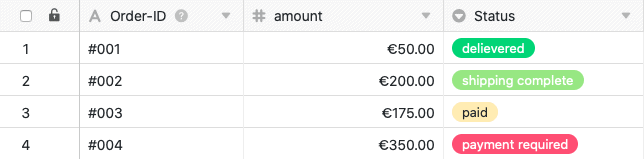
В другой таблице (“Журнал состояния заказов”) также необходимо видеть различные номера заказов вместе с соответствующими суммами. Кроме того, в этой таблице в столбце даты “Последнее изменение статуса” указывается время последнего изменения статуса.
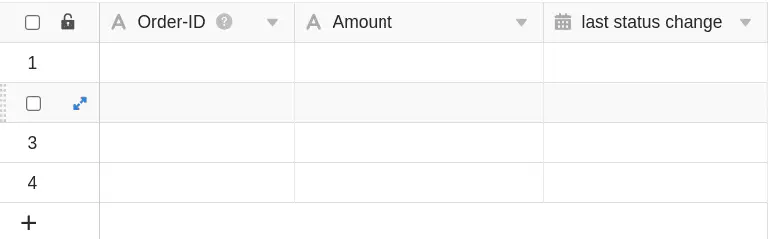
С помощью автоматизации при каждом изменении статуса заказа в таблице “Заказы” необходимо добавлять время изменения статуса в колонку “Последнее изменение статуса” таблицы “Журнал состояния заказов”. Кроме того, автоматизация автоматически добавит номера и суммы заказов в таблицу “Журнал состояния заказов”.
Создание автоматизации
Сначала дайте автоматике имя и выберите как таблицу (“Заказ”), так и представление (“Все заказы”).
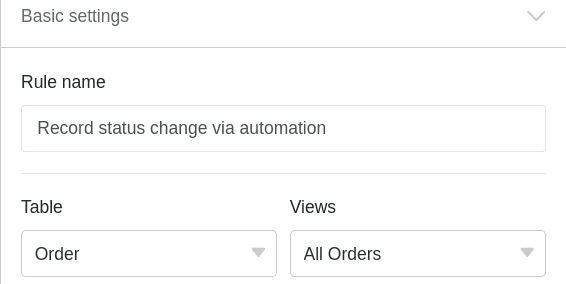
В качестве триггерного события автоматизации выберите опцию Записи выполняют определенные условия после обработки.
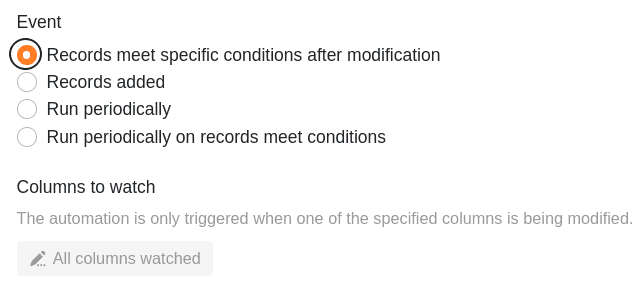
Добавьте в качестве условия фильтрации, что колонка Status в таблице “Orders” не должна быть пустой после редактирования, чтобы фиксировать изменения статуса.
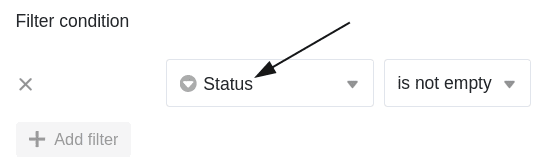
В качестве автоматического действия определите действие Добавить новую запись в другую таблицу.
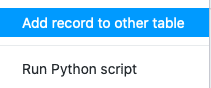
На следующем шаге выберите таблицу“Журнал состояния заказов” в качестве таблицы, в которую будет добавляться время изменения состояния после срабатывания автоматизации.
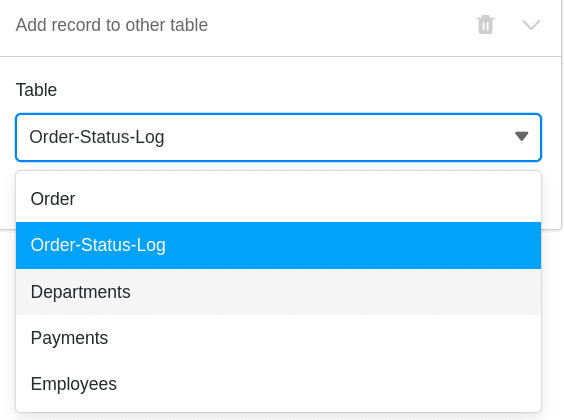
Затем задайте значения, которыми будут предварительно заполнены определенные поля. Чтобы соответствующее время изменения статуса всегда автоматически добавлялось в колонку даты “последнее изменение статуса”, определите для этой колонки значение день выполнения.
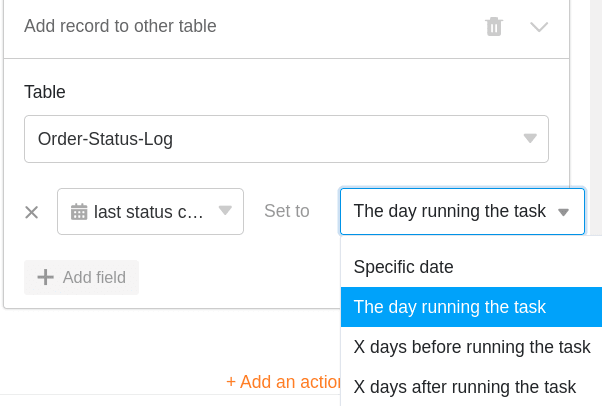
Um die verschiedenen Bestellnummern und die dazugehörigen Beträge in der Tabelle “Order-Status-Log” zu zitieren, schreiben Sie die Spaltennamen in geschweiften Klammern in das jeweilige Textfeld: {Order-ID} & {Amount}
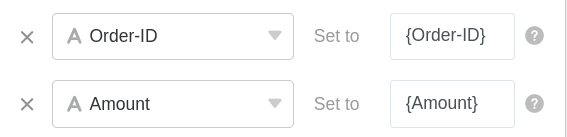
Тестирование автоматизации
Если вы измените статус различных заказов в своей таблице после подтверждения автоматизации, …
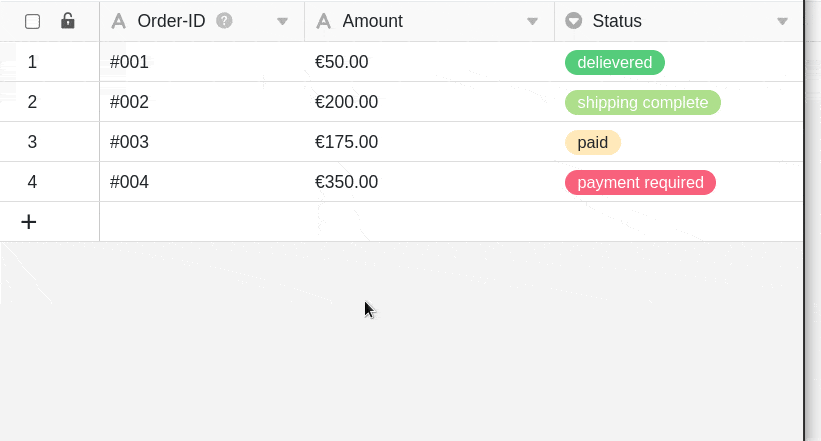
…В таблицу “Журнал состояния заказов” автоматически заносятся как время изменения статуса, так и определенные записи (номер и сумма заказа).
